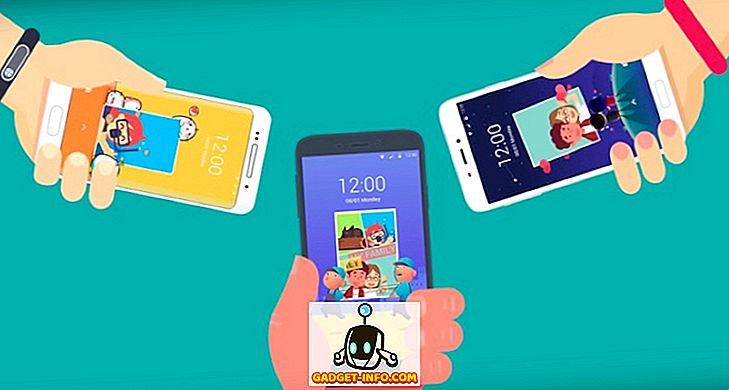나는 엄청난 양의 로그 파일을 가지고 일한다. 필자는 일반적으로 퍼티 또는 텔넷을 사용하여 UNIX 및 Linux 서버에 연결 한 다음 표준 UNIX / Linux 명령을 사용하여 파일을 읽습니다. 다른 IT 담당자들은 X-window GUI를 사용하기를 선호하지만 대역폭이 낮은 연결을 사용하는 경우 커맨드 라인 터미널을 사용하여 작업 속도를 높이는 것이 좋습니다.
로그를 편집하지 않고 찾아야하는 경우 " less "명령을 사용하십시오. Linux 및 UNIX에서 "Less"를 사용하면 파일을 볼 수 있으며 기본 찾기 작업을 수행 할 수 있습니다. " more "와는 달리 앞으로 및 뒤로 탐색이 가능하므로 문서의 어느 지점에서나 검색 문자열을 찾을 수 있습니다.
더 적은 것이 더 나은 것보다
less를 사용하여 파일을 열려면 UNIX 또는 Linux 프롬프트에서 less 명령 다음에 파일 이름을 입력하십시오.
파일 이름 적음
아래 예제에서 verbose.log.mo 라는 파일을 열었습니다.
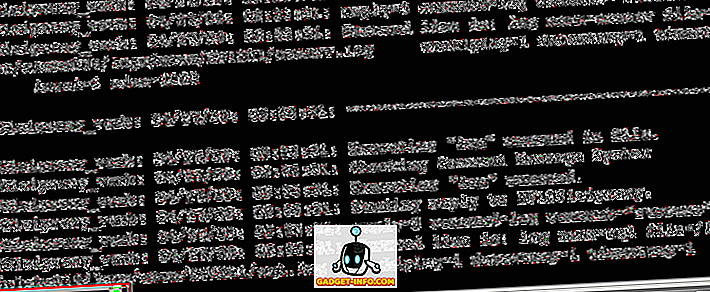
Less는 파일을 열고 터미널의 왼쪽 하단에 파일 이름을 표시합니다. 파일에서 문자열을 찾으려면 슬래시 다음에 검색하려는 문자열을 입력 한 다음 Enter 키를 누릅니다. 아래 예제에서 / error 를 입력하여 "error"문자열을 검색했습니다.
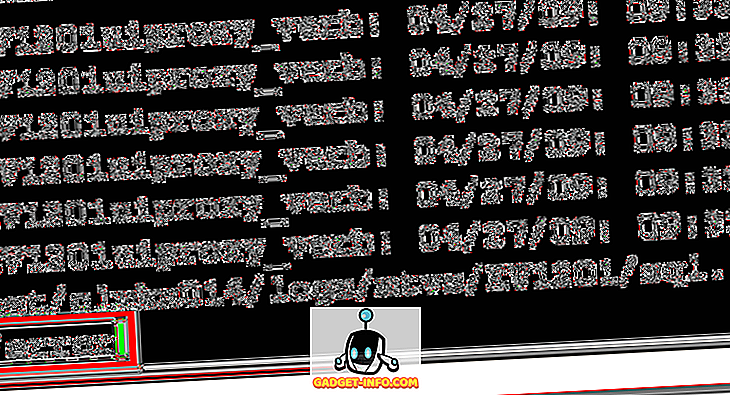
파일보기가 문자열이 위치한 행으로 점프한다는 것을 알 수 있습니다. 찾은 문자열 일치 항목은보다 쉽게 볼 수 있도록 강조 표시됩니다.

문자열의 다음 인스턴스를 검색하려면 "n"키를 누르십시오. 대문자 "N"을 누르면 이전 일치 항목으로 이동합니다.
다음은 Wiki의 "less"항목에서 찾은 다른 단축키입니다.
- [화살표] / [Page Up] / [Page Down] / [Home] / [End] : 내비게이션.
- [스페이스 바] : 다음 페이지.
- b : 이전 페이지.
- n g : 행 번호 n으로 이동하십시오. 기본값은 파일의 시작입니다.
- n G : 줄 번호 n으로 건너 뜁니다. 기본값은 파일의 끝입니다.
- / pattern : 패턴 을 찾습니다 . 정규식을 사용할 수 있습니다.
- n : 다음 검색으로 이동합니다 (검색 성공 후).
- N : 이전 경기로 이동하십시오.
- m 편지 : 문자로 현재 위치를 표시하십시오.
- 편지 : 편지로 돌아갑니다. [ ' = 작은 따옴표]
- '^ or g : 파일 시작으로 이동하십시오.
- '$ 또는 G : 파일 끝으로 이동하십시오.
- s : 현재 내용 (grep과 같은 다른 프로그램에서 가져온 내용)을 파일에 저장합니다.
- = : 파일 정보.
- F : 파일에서 정보를 지속적으로 읽고 그 끝을 따르십시오. 보고있는 로그에 유용합니다. Ctrl + C 를 사용하여이 모드를 종료하십시오.
- - option : 토글 명령 행 옵션 - 옵션 .
- h : 도움.
- q : 종료합니다.
내가 "less"에 대해 가장 좋아하는 것은 자동으로 터미널 창 너비와 높이로 조정한다는 것입니다. "less"로 본 텍스트는 터미널 창 크기를 조정하면 자동으로 감싸집니다. 이것은 터미널의 너비를 줄이면 "더"라는 오래된 도구보다 텍스트가 잘리는 경향이 있습니다.
Linux 또는 UNIX에서 볼 텍스트 또는 ASCII 파일이 많은 경우, 명령 행 터미널을 사용하여 파일을 보는 우수한 명령이므로 "less"를 마스터하십시오. 즐겨!